1、如图我们打开PPT软件进入“起始窗”。

2、如图我们在起始窗点击“空白演示文稿”。

3、如图我们在功能区“插入”-“新建幻灯片”-“标题和内容”。

4、如图我们在页面选择“插入图片表”占位符进入图表窗口并选择“XY散点图”。

5、如图我们通过操作在幻灯片插入XY散点图图表。
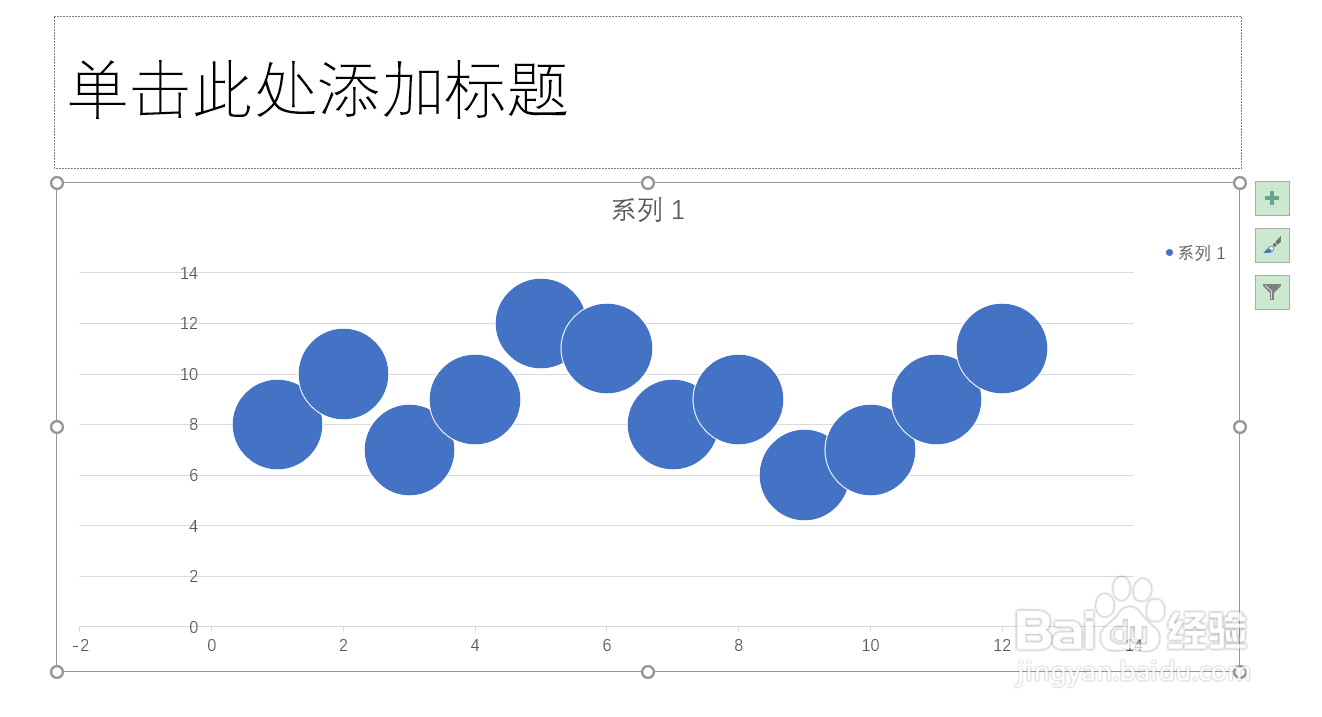
6、如图我们通过修改数据表参数来调整XY散点图图表。

1、如图我们打开PPT软件进入“起始窗”。

2、如图我们在起始窗点击“空白演示文稿”。

3、如图我们在功能区“插入”-“新建幻灯片”-“标题和内容”。

4、如图我们在页面选择“插入图片表”占位符进入图表窗口并选择“XY散点图”。

5、如图我们通过操作在幻灯片插入XY散点图图表。
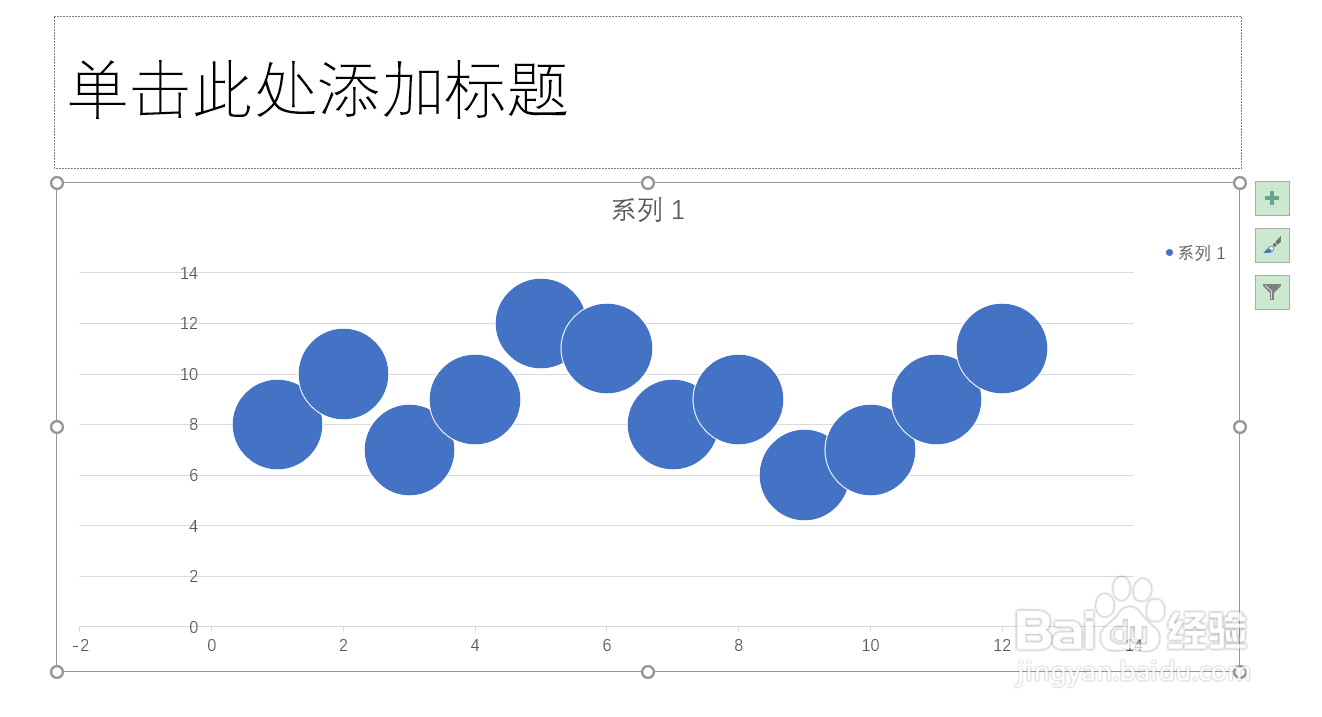
6、如图我们通过修改数据表参数来调整XY散点图图表。
